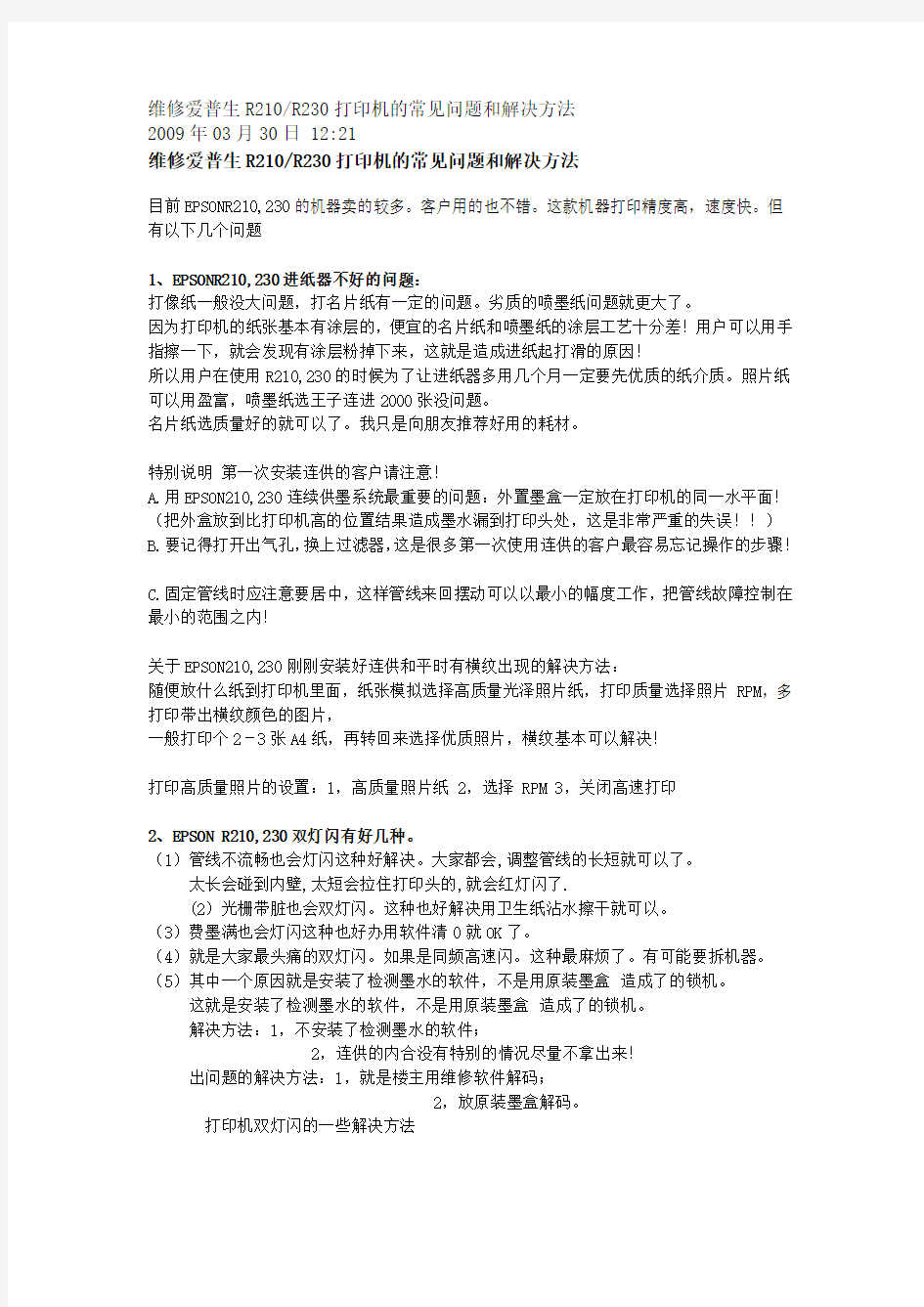
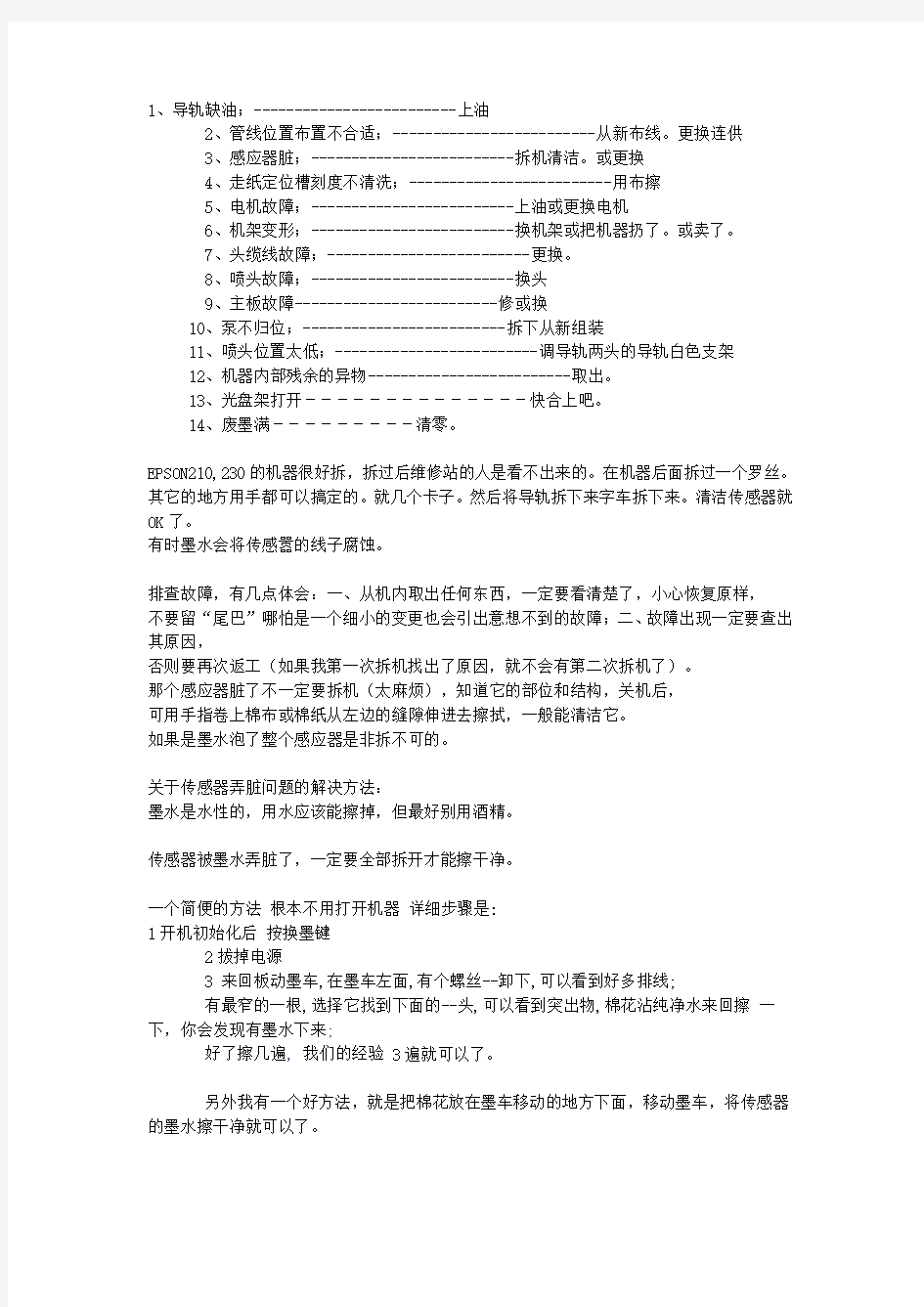
维修爱普生R210/R230打印机的常见问题和解决方法
2009年03月30日 12:21
维修爱普生R210/R230打印机的常见问题和解决方法
目前EPSONR210,230的机器卖的较多。客户用的也不错。这款机器打印精度高,速度快。但有以下几个问题
1、EPSONR210,230进纸器不好的问题:
打像纸一般没大问题,打名片纸有一定的问题。劣质的喷墨纸问题就更大了。
因为打印机的纸张基本有涂层的,便宜的名片纸和喷墨纸的涂层工艺十分差!用户可以用手指擦一下,就会发现有涂层粉掉下来,这就是造成进纸起打滑的原因!
所以用户在使用R210,230的时候为了让进纸器多用几个月一定要先优质的纸介质。照片纸可以用盈富,喷墨纸选王子连进2000张没问题。
名片纸选质量好的就可以了。我只是向朋友推荐好用的耗材。
特别说明第一次安装连供的客户请注意!
A.用EPSON210,230连续供墨系统最重要的问题:外置墨盒一定放在打印机的同一水平面!(把外盒放到比打印机高的位置结果造成墨水漏到打印头处,这是非常严重的失误!!)
B.要记得打开出气孔,换上过滤器,这是很多第一次使用连供的客户最容易忘记操作的步骤!
C.固定管线时应注意要居中,这样管线来回摆动可以以最小的幅度工作,把管线故障控制在最小的范围之内!
关于EPSON210,230刚刚安装好连供和平时有横纹出现的解决方法:
随便放什么纸到打印机里面,纸张模拟选择高质量光泽照片纸,打印质量选择照片RPM,多打印带出横纹颜色的图片,
一般打印个2-3张A4纸,再转回来选择优质照片,横纹基本可以解决!
打印高质量照片的设置:1,高质量照片纸 2,选择 RPM 3,关闭高速打印
2、EPSON R210,230双灯闪有好几种。
(1)管线不流畅也会灯闪这种好解决。大家都会,调整管线的长短就可以了。
太长会碰到内壁,太短会拉住打印头的,就会红灯闪了.
(2)光栅带脏也会双灯闪。这种也好解决用卫生纸沾水擦干就可以。
(3)费墨满也会灯闪这种也好办用软件清0就OK了。
(4)就是大家最头痛的双灯闪。如果是同频高速闪。这种最麻烦了。有可能要拆机器。(5)其中一个原因就是安装了检测墨水的软件,不是用原装墨盒造成了的锁机。
这就是安装了检测墨水的软件,不是用原装墨盒造成了的锁机。
解决方法:1,不安装了检测墨水的软件;
2,连供的内合没有特别的情况尽量不拿出来!
出问题的解决方法:1,就是楼主用维修软件解码;
2,放原装墨盒解码。
打印机双灯闪的一些解决方法
1、导轨缺油;-------------------------上油
2、管线位置布置不合适;-------------------------从新布线。更换连供
3、感应器脏;-------------------------拆机清洁。或更换
4、走纸定位槽刻度不清洗;-------------------------用布擦
5、电机故障;-------------------------上油或更换电机
6、机架变形;-------------------------换机架或把机器扔了。或卖了。
7、头缆线故障;-------------------------更换。
8、喷头故障;-------------------------换头
9、主板故障-------------------------修或换
10、泵不归位;-------------------------拆下从新组装
11、喷头位置太低;-------------------------调导轨两头的导轨白色支架
12、机器内部残余的异物-------------------------取出。
13、光盘架打开--------------快合上吧。
14、废墨满---------清零。
EPSON210,230的机器很好拆,拆过后维修站的人是看不出来的。在机器后面拆过一个罗丝。其它的地方用手都可以搞定的。就几个卡子。然后将导轨拆下来字车拆下来。清洁传感器就OK了。
有时墨水会将传感嚣的线子腐蚀。
排查故障,有几点体会:一、从机内取出任何东西,一定要看清楚了,小心恢复原样,
不要留“尾巴”哪怕是一个细小的变更也会引出意想不到的故障;二、故障出现一定要查出其原因,
否则要再次返工(如果我第一次拆机找出了原因,就不会有第二次拆机了)。
那个感应器脏了不一定要拆机(太麻烦),知道它的部位和结构,关机后,
可用手指卷上棉布或棉纸从左边的缝隙伸进去擦拭,一般能清洁它。
如果是墨水泡了整个感应器是非拆不可的。
关于传感器弄脏问题的解决方法:
墨水是水性的,用水应该能擦掉,但最好别用酒精。
传感器被墨水弄脏了,一定要全部拆开才能擦干净。
一个简便的方法根本不用打开机器详细步骤是:
1开机初始化后按换墨键
2拔掉电源
3 来回板动墨车,在墨车左面,有个螺丝--卸下,可以看到好多排线;
有最窄的一根,选择它找到下面的--头,可以看到突出物,棉花沾纯净水来回擦一下,你会发现有墨水下来;
好了擦几遍, 我们的经验 3遍就可以了。
另外我有一个好方法,就是把棉花放在墨车移动的地方下面,移动墨车,将传感器的墨水擦干净就可以了。
二,如果还不行就只能最后一部了,拆打印机!
EPSON R210,230要拆的部份有:
1、外壳
2、机器左边两个卡簧,一个拉簧(拉光栅条的),
3、机器右边一个卡簧,一个大拉簧(拉墨车导杆的)。
4、把机器左右两边的铁罩取掉,左边还有一压导杆的弹簧(注意垫光栅条的小塑料垫子,不要弄掉)
5、把墨车皮带从左边取下
6、把导杆从右边抽出
7、完成上面的就可以把墨车翻过来,一看就知道什么地方是感应器,轻微的脏可以从外面擦,如果有大量墨水在里面只能把壳拆下来(东西小,很难拆)。
如果不想拆机器,可以试试这个方法:把连供折下,电源拔掉,打印机竖起放好。拿把电吹风,对准打印机内部,用热风档各地方都吹一吹!特别是传感器的地方。(注意温度不要太高,防止损坏)。然后让打印机休息30分钟(泠却)。再装回连供,一般都恢复正常。
还有一个要注意的问题:
就是很多坛友没有注意到一个小问题,就是打印机墨车移动下面的海棉,如果有墨水的话,一定要清洁一下,不然也有机会弄脏传感器的!
你清洗喷头你是不是发现墨水不知到那里去了?
其实墨水就是留到打印机里面的海绵里面了。
你用了一段时间,打印机里面的墨水差不多要满的时候,打印机主板就会锁机器,要维修软件清除。
但这个用维修软件清零,不能根本·解决打印机里面有墨水的问题,所以要将废墨管接出来,才能治本!R230如果改了连供,芯片会经常洗头,应把废墨管接出来,先在机器后把观察窗卸下来,用镊子把硅胶管夹出来,找一个输液管接上引到一瓶子就行了。
EPSON R210 ,230接费墨管的问题?
答:1,用小螺丝批拧开打印机后面的盖子:
2,拿开小海棉,用小螺丝批往里面撬一下,费墨管就出来了:
3,用一根管对接放在一个空瓶子里面。
或者先在机器后把观察窗卸下来,用镊子把硅胶管夹出来,找一个输液管接上引到一瓶子就行了。
十分简单!
R210 ,230打印CD时三灯同时闪.打纸张正常.这是什么问题?
答:是CD架没放好,应该对齐箭头位置.
R210 ,230打印CD时的注意问题:光盘托架上的白色小箭头要正指打印机托盘上的小半圆哪儿才行。不然会影响打印机的。
现在很多EPSON210,230的客户说为什么210打印黑白照片会偏色,所以经过我们不断测试,现在有一个比较好的解决办法;
在PS里面把彩色照片转成灰度=>在打印机属性里面选高质量光泽照片纸=>优质照片=>再选打印机属性里面灰度=>最好对比度+5-10左右。
就可以打印出比较好的黑白照片。
另外一个打印黑白照片的方法:
如果你想打印纯黑白的效果,建议用EPSON900的驱动,选择仅用黑色墨水就可以了,但这个方法有
一个不好的地方就是墨点就比较粗,要求不高就可以!
EPSON R210 ,230打印图片中断或者越来越慢的情况:
1,USB线的问题
2.字车电机的故障,也会造成你的这个情况.
3.关于EPSON R210 ,230堵头的解决方法:
用维修软件强烈清洗,再用清洗液泡一下试试,
EpsonR210,230喷头精细,对连供的墨盒要求高,(墨盒的滤网要达1500目才合格)
而且滤网每一目的大小都要一样,墨水出来才精细,流畅,平均,墨点就小,横纹就没有了.
如果用这个方法不行,就证明你的喷头堵的比较严重一点了。
就应该用针管+清洗液+软管直接套在喷墨柱来清洗!『特别注意的就是这样清洗不能通电清洗的,一定要拔了电源线的情况下来操作的!』
用针管+清洗液清洗要注意的地方:
在用针筒压水洗喷头时一定把握力度,尽量要轻,缓。以刚能在喷孔处形成短水柱为好,若这样没能把堵住的喷孔冲通应另想别的方法解决,否则只会扩大故障甚至报废,希望朋友们一定要注意这一现象。
对于假堵头的情况
用针管+软管直接套在喷墨柱往回抽几下,问题就可以解决。
EPSON R210,230气堵的原因和解决方法:
答:取出墨盒再放回去,喷头就会进空气;墨水里面有气泡,气泡到了喷嘴里都会造成气阻。这些问题都不大,清洗一两次,或者静置一段时间会好。
内外墨盒漏气、管线接头漏气、内盒出墨口胶圈不密封造成漏气最麻烦,故障现象是时好时坏,一定要找到漏气点,才能对症下药。
建议平时不要经常取出内盒,以免造成出墨口密封不良,也不要经常更换墨水,不要混用墨水。
*是墨量显示完了,不能打印的时候:
一般解决EPSONR210,230永久芯片复位有3种方法:
1,关打印机的电源键,再开;
2,直接拔电源线,再插上然后再开打印机;
3,将墨盒拿出来,然后再放回打印机的墨车里面。
如果这些方法,墨盒的芯片还不能识别的话,应该是芯片不行了,换有问题的永久芯片就可以了。
关于210,230打印机换不同墨水的处理办法:
十分简单。1,拿开墨盒 2,拔电源 3,用我们配送的针管装一点清洗液打进喷头将原来的墨水通出来。
换接触点的方法:
1:拆掉墨盒盖的2个螺丝,拉出墨盒盖及座
2:上图中触针座右边是向下安装的,你应该可以明显看到每个触针座的2个小卡,用针从2边插入小心挑开小卡,同时用手指向上推触针座就可取出。如果你手法不熟练,感到取出有困难,可以这样搞,从中间的座开始,一手指将座挡向二边推,再用另一手指甲扣住触针座底部用大力向上拔
4.EPSONR210,230平时要加润滑油:
因为打印机在使用过程中,控制打印头移动的导轨上的润滑油与空气中的灰尘形成油垢,
长期积攒起来就会使打印头在移动时阻力越来越大,当阻力大到一程度时就会引起打印头撞车。
由于这种原因引起打印头撞车的故障很好排除,你可以先用脱指棉将导轨上的油垢擦净,再用脱脂棉蘸上少许高纯度的硅胶油后再擦拭导轨,直到看不见黑色的油垢为止。
一般在打印头撞车之前打印机工作时的噪音会明显增大,为了防止打印头撞车,
可以用这种方法每隔2-3个月清洗一次打印头导轨。
5.关于EPSON R210,230的墨水问题:
因现在市场上有很多墨水质量一般,放在旧机器上还勉强过的去,
但用在210,230等最新的打印机上就力不从心,不是打印一段时间打印照片有横纹,就是打印的颜色有偏色的现象,
如果是用家,的确头痛,所以210,230用专用墨水是好选择,好墨水打出好心情.
6.用EPSON R210,230打印卷纸的方法:
R210没有打印卷纸的功能,无法实现打印后纸张不退出.但是可以使用打印卷纸的纸张
长度设定功能,
比如打印3米长的纸张,这个时候需要安装900的驱动并将端口调来和EPSONR210一样即可.
最长的对联打印方法S中设置好并保存,(文字中间间隔也可以设置),在ACD中打印,使用EP900驱动,选卷纸 !
R210,230打印铜版纸的方法:
简单地说就是:颜料墨水+纸张设置为CD光盘盘面+省墨王软件的配合.
7.关于EPSONR210,230进纸的问题:
把R210,230的橡皮轮上的粉清洁得干干净净,R210的搓纸轮马上回复青春.其中一个方法就是用棉花+工业酒精,清洁搓纸轮效果不错!
(按住进纸灯键,然后用棉花+工业酒精,注意工业酒精不能太多,一点就够了。清洁搓纸轮)
改进弹簧的方法:
进纸板的那个弹簧缩短些进纸板上的那个小方块上沾上几层厚纸就那小块沾两层名片纸清洁搓
纸轮目的就是加大纸与搓纸轮的摩擦系数
改进橡皮轮的方法:
剪一断(大约10CM,反正大小是橡皮轮的一圈周长)的医用布胶布用个小螺丝刀将这断胶布塞到橡皮轮下面去,
就凭这一件事,就能使210恢复790、900之类的进纸水平。其余的什么拉弹簧(其实这个弹簧是起阻力作用,拉力太大会将纸边磨破)
都是次要的。
然后另一件第二重要的事,就是进纸挡板下的那个抵压弹簧(很粗大的那个,那就那么几圈,将进纸器取开就会松出来)的那个,好了,
剪一块边长3CM的正方形泡沫胶,粘在弹簧的位置(等于将弹簧压力抵大些)。
换加强搓纸轮要注意的地方:
注意点一,拆机子时要看仔细,那儿来就那儿去,进纸器一定要装到位 ;
注意点二,搓纸橡胶圈装完后要理顺,纹理水平排列,固定的弹簧一定要靠到右边;
注意点三,大弹簧要换,如果没有,用原装上的拉长也可(自由长度6CM) ;
注意点四,分离轮如不是磨损太多,可不换,用水擦干净即可,分离散轮上的小弹簧不要拉得太紧,;
注意点五,在有些关键部位上上点塑料油,如抬纸板,这是我以前一直忽略的 ;
注意点六,用了一段时间后,要清洁搓纸胶圈,用湿布横向擦,罩纸的部件拿掉他,这样就可以尽可能多清洁搓纸胶圈.
8.EPSON R210,230打印大幅面的图片:
R210为A4幅面打印机,输出超过12寸的照片就只能采用拼接或者折叠打印办法。如果采用拼接,
那么别说是24寸,就是42寸也是完全可以的。
在采用拼接大图的办法上,主要分为3个部分:前期制作、打印设定、后期合成。
A、前期制作主要在PHOTOSHOP中进行(也可以在其它一些图象软件中进行),也就是制作出一幅最终的结果的图片,
制作中可以采用各种手法使图片达到自己满意。
B、打印设定先需要针对图片的尺寸进行分割,比如61 X 110厘米的图片就需要分割为20.5 X 110厘米的3张图片,
为了保证拼接中可靠性,一般图片在分割中重叠3-5毫米,也就是分割为20.8X 110厘米的3张图片。
至于打印机的打印设定主要是看使用纸张。
C、后期合成主要需要针对图片的最终用途进行处理,按照后期制作的方法不同,拼接上一般是两种方法:
对拼或者重叠拼接,按照不同的拼接方法来裁切好图片,对图片进行合成,最后选择是挂轴、装裱、装镜框、
直接张贴等等方法确定作品的最终完成。
9.EPSON R210,230打白纸不一定是喷头或主板烧了:
冲洗时有少量水弄到了电路板上,造成局部短路,喷头不工作,过一段时间水干了问题就好了。所以说冲洗喷头后不要马上装机,
用电吹风吹干一下才保险,
抽墨泵错位了,出不了墨,但这种情况很少见,
头缆故障打白纸、F1坏了也是打白纸、对管坏了也是打白纸,如果不是以上的问题最后一定是喷头或主板烧了.
回应关于EPSON210,230永久芯片的问题:
长时间开机器肯定要清洗的原装墨盒都一样,因为EPSON机器是微压电的喷头,
不清洗容易堵头的,不清洗喷头是指不是立刻关机器就清洗喷头,
放一定时间清洗喷头的是EP主板的特定程序!
10.用EPSON R210,230打印机的用途:
如果刚刚开始,建议不要用颜料墨水,因成本比较高.
R210,230+染料墨水就OK了.
我们210,230专用墨水的最佳调整方法:
在打印机属性里面:对比度+5 饱和度+5 黄色-5 (如果是人物)洋红+3 你按这个方法试试,,应该不错。
以后就做利润高的产品.
如果保存时间久一定要用颜料墨水了
R210,230+鸿彩6就OK了.
我们现在有厂家最新开发的210打印机的ICC,打印出来效果一流,可以叫板现在最好的染料墨水,
可以为客户提供技术支持。
首先用鸿6的ICC,然后按我们这个方法调整一下,
青色-5 黄-5 洋红+3 饱和度已经ICC有做亮度加5 ,你按这个方法试试,,应该不错。
ICC是1993年成立的国际色彩联盟的简称。
ICC:International Color Consortium的简称。1993年,来自世界各地的硬件制造商、软件开发商印刷商,如:Adobe、Agfa-Gevaert N.V.、Apple Computer Inc. 、Eastman Kodak Company、
FOGRA (Honorary)、Microsoft Corporation、Silicon Graphics,Inc.、 Sun Microsystems,Inc.、Taligent Inc. (resigned)等超过50家公司聚集一堂,组成了国际色彩联盟(ICC)它为颜色管理系统(CMS)规定了一个国际标准,
现在几乎所有涉及到颜色的软硬件厂商都声明他们的硬件设备以及操作系统平台或应用程序软件均支持ICC标准。
ICC Profile文件即色彩特征描述文件。
安装鸿彩6ICC文件的方法:
打开电脑系统硬盘(一般是C盘)-WINDOWS文件-system32-spool-drivers-color的文件里面贴上去就OK了。
鸿彩6ICC文件的使用方法:
在Adobe Photoshop 7.0.1或者CorelDRAW 9等等里面选输出的ICC文件就是鸿彩6ICC文件就可以了,十分简单!
Adobe Photoshop 在模式里面--指定的配置文件就可以找到的。
CorelDRAW 9 在打印--杂项--设置色彩描述文件就就可以找到鸿6的ICC文件。
关于打印出鸿6的真正效果的方法:
第一步也是最重要的一步,转ICC,不用调整打印出来看看如何?如果同显示器基本一样,这样就容易调整了。如果不同要调整一下显示器的颜色!
第二步就是看看用什么纸张打印,不同的纸张用不同的ICC,要效果好最好用真正的RC高光像纸。
而且每种纸的特点不同,会偏不同的颜色,有的偏黄,有的偏红。。。等等。
我研究了鸿6的墨水一般偏青的,所以大家最好同一张图片打多一些不同设置的打印图片,就很快知道如何调整到最好的打印效果了!
由我们的客户分析,得到以下的结论:因打印机,特别是A3以下的机器,打印受到速度的限制,有时力不从心,
但客户又想赚钱,所以就要在最短的时间内,产生最大的效益,才能赚钱啊。
例如;证件照片,艺术照片,效果图片,贴贴纸照片,热转印产品,打印光盘,PVC卡彩色工作证、学生证、准考证、暂住证、驾驶证和出席卡、贵宾卡、公交卡、优惠卡、购物卡、信用卡、纪念卡、电信服务卡、产品维修卡等证卡,设计图片,不干胶产品,标书,喷墨灯片,产品介绍,高级餐馆菜牌,个人彩色简历............等等。
11.关于EPSON R210,230打印机喷嘴检查正常,打印照片粗糙的问题?
我们自己用质量一般的墨水测试210打印机,打了600ML的墨水,打印照片就出问题了,因质
量一般的墨水,它也不会堵头,就是墨水的流畅性不好,用一段时间在喷嘴周边部分的墨水就会沉淀,虽然喷嘴检查没事,
但打印照片就有横纹和粗糙的现象.
所以用好墨水对于210,230打印机十分重要哦.
12.EPSONR210,230打印机的寿命是多久?
根据我们的经验如果用好的专用墨水打印4-5公斤的墨水,打印质量才开始下降,打印一张满幅面的A4需要1.3毫升的墨水,
所以210,230可以打印高质量的图片达到3500张满幅面的A4的高质量图片.如果要求不高的话,至少可以打印6000张满幅面的
A4的图片.不过要小心机架问题,因很多客户打印机的喷头还没有坏,机架就有问题了. 如果还有什么问题可以联系我,还有很多210,230的技术资料和维修手册以及图片等等.
反连供芯片主板的破解方法:拆主板,自己动手,接出八角芯片的3、4、5脚,先3-5脚短接开机清零,关机断开,再短接4-5脚,开机,再关机
关于爱普生部分针式打印机及微型打印机突然无法正常工作的解决方法 我们确认到: 将下面的更新补丁删除后,打印功能可以恢复。 1.Windows 7: [KB4048957] 2.Windows 10: [KB4048955] Windows 7更新补丁的删除方法 (1) 依次点击[开始] --> [控制面板] (2) 将[控制面板]的[查看方式]更改为[类别],并点击[卸载程序]。 *如果[查看方式]选择的是[图标],请点击[程序和功能]。 (3) 点击[查看已安装的更新] (4) 选择要卸载的更新补丁,并点击[卸载]。 点击[用于Microsoft windows 的安全更新(KB4048957)],并执行卸载。 (5) 此时,电脑会弹出对话框[您确定要卸载此更新吗?],请点击[是]。 (6) 在接下来弹出的对话框中请选择[立即重新启动电脑],在此之前请保存正在编辑的文件。 (7) 请确认更新补丁是否已被删除。 操作完成。
*由于[KB4048957]是安全更新补丁,因此删除后可能会有安全风险,还请注意。Windows 10更新补丁的删除方法 (1) 依次点击[开始]->[设置] (2) 在[设置]界面,点击[更新和安全]。 (3) 在[更新和安全]界面,点击[Windows Update],并点击右侧的[更新履历]。 (4) 在[更新履历]界面,点击[卸载更新补丁]。 (5) 在[已安装的更新补丁]界面,选择要卸载的(KB4048955),并点击[卸载]。 (6) 此时,电脑会弹出对话框[您确定要卸载此更新吗?],请点击[是]。 (7) 更新补丁卸载开始,请稍作等待。 (8) 在接下来弹出的对话框中请选择[立即重新启动电脑],在此之前请保存正在编辑的文件。*根据卸载的更新补丁也可能不弹出此对话框。 (9) 重启完成后,请确认刚才卸载的补丁程序是否已从PC移除。 操作完成。 *由于[KB4048955]是安全更新补丁,因此删除后可能会有安全风险,还请注意。
爱普生打印机保养与维修 爱普生打印机保养与维修 爱普生打印机冬季保养专题 -------------------------------------------------------------------------------- 主要原因分析: 打印机所处的环境温度过低:冬季寒冷干燥,打印机工作在干燥和温度比较低的环境中,会使打印机 字车导轨上的润滑油的润滑效果减弱,字车在导轨上移动时摩擦阻力增大,易出现打印头撞击的现象; 灰尘过多:冬季风沙较大,过多的尘土落入打印机,导致字车在导轨上摩擦阻力增大,出现打印头撞 击的现象; 打印机内部有异物:特别是对于新购买的打印机,用户对打印机不是很了解,包装材料没有完全被去 除掉,最容易出现这种现象。 解决办法: 打印机工作的环境温度和湿度保持在:温度在10-35℃之间;湿度:20~80% (相对) 清除打印机内部异物:对于新购买的机器请一定按《用户手册》的要求去除保护材料。当打印机卡纸 时,请严格按《用户手册》的要求清除卡纸。 EPSON喷墨打印机如何区分堵头与断线 -------------------------------------------------------------------------------- 使用EPSON喷墨打印机时,应养成经常做喷嘴检查的习惯,尤其对于不天天使用的用户,可避免因为 断线引起的打印稿报废,免得无谓的时间和墨水浪费。
EPSON打印机喷嘴检查所打的斜条图案中的每一条小横线代表一个喷嘴,当有缺线时,好些人以为是 堵头了。其实绝大部分情况仅仅是发生断线,产生断线的原因很多,如换墨盒、加墨水、长期不用等等, 通常能通过做"打印头清洗"即可解决。 如何判断是堵头了还是断线:若每次清洗后,图案中缺线位置没有变化,总是在固定的位置缺线,表 明是该喷嘴堵住了。若缺线的位置是变化的,则不是堵头而是断线。在更换墨盒时(或加墨水后)有断线 是正常的。一般清洗一、二次全好,而且是每次清洗断线都会减少(注意:两次清洗时间最好间隔20分钟 以上)。使用中出现断线,如果越清洗断线越多,则是墨盒中的墨水没有了,这是应立即更换墨盒或填充 墨水。 EPSON系列打印机喷头的拆解与清洗 -------------------------------------------------------------------------------- EPSON公司的C4X(C41、C43等)系列喷打拥有一大批用户。如不经常使用,在空气干燥的地方尤其是北 方,打印头的墨水很可能发生干涸甚至喷孔被堵塞。在采用清洗打印头程序操作处理仍然无效的情况下, 只能考虑将打印头拆下来进行人工处理了。目前,网上流传着关于打印头暴力拆卸的文章,笔者认为这种 方法对于普通用户来说可能会造成非常严重的后果,本文将告诉读者如何正确拆卸打印机喷头。 准备工作是在联机状态下进行更换墨盒的操作,当打印头移动到轨道中间时即可拔掉电源,目的是为 了让打印头脱离喷头保护及锁定装置。
爱普生喷墨打印机R270另色鬼连供系统 喷墨打印机连续供墨系统节约使用成本,不需要改变打印机结构,同时也有利于环保,非常适合打印量大的用户。但是,连续供墨系统必须要简便安装、使用稳定、价格合理才能进入实用阶段,连续供墨系统的出现已经有几年了,从初期的改装起来麻烦(需要送到指定地点由专门人员改装好)和使用中的不够稳定,通过不断地研发有了飞速的发展,利于环保、使用稳定、安装简单。 EPSON R270另色鬼连供系统 喷墨打印机选择连续供墨系统是节约使用成本的最有效途径。近年来,通用耗材基本上能够满足绝大多数打印甚至专业打印的质量要求。用注射针筒或一些辅助工具向墨盒中填充墨水,说起来很简单,但做起来并不容易,特别是墨盒在多次填充以后,填充难度增大,而填充后的打印量却越来越少,何况稍不注意,墨水就会流在手上或机器内部,打印量大的用户,一天可能就得要填充多次,连续供墨与填充墨水的手工办法相比可以将提高效率,还能延长打印机喷头的使用寿命。 EPSON R270另色鬼连供系统
所以说,连续供墨系统本身不是一个有独立功能的产品,它必须得安装在打印机上才能发挥其作用,打印机也不会因为安装了连续供墨而性能更好、打印精度更高。而我们在EPSON R270上选择的另色鬼连供是“傻瓜式”的安装办法,按照说明书操作即可。但是,很多初次接触的用户过不了这一关,因为它并不是想象的“如安装墨盒一样简单”,难点就在于墨盒芯片对位、排管的具体走向和固定。 EPSON R270另色鬼连供系 爱普生R270喷墨打印机连供系统的安装 爱普生R270喷墨打印机,标配6色墨盒,改进型微压电喷墨技术让其最小墨滴仅为1.5微微升,出色的色彩还原能力、精细的打印效果。今天我们就为大家介绍一个具有代表性的方法。 安装连供,墨盒芯片是个跳不过去的问题,现在几乎所有的厂商为了阻止用户使用非原装的耗材,都在墨盒上加装了感应芯片,R270使用的就是是新一代的墨盒芯片:就是在原来的墨盒芯片基础上,增加了墨水感应器,感应器浸入墨盒墨水之中,通过墨盒芯片的接触点传递出墨盒内部墨水的信息,打印机的主板将感应器的信息读出来核对,也就是有人说的“数字加模拟型芯片”,由于打印机的主板只是将感应器的众多信息的极少部分信息读出来即可核对,那么打印机厂家就可以在每一批次的打印机制造中,频繁更改去读哪个值。而兼容芯片是在制造中将打印机主板读信息的这个部分固化到芯片上,也就是将读取墨水感应器值固化到芯片上,这样,一但打印机厂家稍做修改,不去读原来的那个值而调整为去读另外一个值,这样就造成了原来的兼容芯片无法用在这样的打印机上,打印机无法识别出兼容芯片。面对这种情况,有的连供生产商想出了内墨盒上接入一个原装墨盒的方法,让机器去检测原装墨盒,而实际使用的确实兼容墨盒,这也就避免了由于感应芯片不对造成的连供无法使用的情况。
Epson LQ-630K打印机设置整理全 打印机设置主要有以下5个方面: --------------------------------------------------------------------------------------------------------------------------------------- 在设置打印机前,请先确认以下两点操作: ●请拆除包装及打印机机头固定纸板 ●请严格按照说明书安装色带架(注意:不要揭掉色带架机头套上的透明塑料保护片)更改缺省设置。(以打开“自动切纸”功能的操作为例) 1.使用换行/换页键将打印机的三个指示灯调整为主菜单中的“自动切纸”所对应的状态(电源灯-灭、缺纸灯-亮、暂停灯-亮),如(图2)所示。 2.使用进纸/退纸键将打印机的三个指示灯调整为“自动切纸”子菜单中所对应的“开”的状态(电源灯-灭、缺纸灯-亮、暂停灯-灭),如(图2)所示。 3.若需要更改主菜单中的其他项,则重复1、2步的操作即可。 4.完成后关闭打印机,设置被保存。 一.将打印机的“自动切纸”功能设置为“开”的设置方法。 因为打印机的“自动切纸”的初始设置为“关”,所以必须通过以下步骤设置为“开”。详细如下: 1,将打印机接通电源,打印机处于关机状态。 2同时按住”暂停”和“进纸/退纸”键,在不放手的状态下,打开打印机左侧下方的打印机电源开关,打开电源后仍需按住”暂停”和“进纸/退纸”键的时间至少5秒。”暂停”和“进纸/退纸”按键如图1所示。 图1 3,松开按键,放入一张A4
图2 4,打印完成后,请注意检查“电源”,“缺纸”,“暂停”三个指示灯是否与下表相符。如相符,则按“换行/换页”键两次,再按“进纸/退纸”键两次。注意:在这4次按键操作过程中,每按一次键都要检查“电源”,“缺纸”,“暂停”灯状态与下表列出的状态是否相符。 5.完成上述操作后,按开关关闭打印机,设置完成。 6.验证设置,可通过步骤1,2,3,进行测试,通过打印出的内容,察看打印机设置是否正确。若打印显示的自动切纸由“关”改为“开”(图1中划红线处),则表示设置正确完成并已存入打印机。 ---------------------------------------------------------------------------------------------------------------------------------------- 四、调整打印速度、打印出当前配置表,找到需要调整的项目。 打印出的配置表如下:方框内的高速草体和汉字高速两项默认是关和普通,需要改为高速草 体(开)、汉字高速(高速或超高速)。
爱普生微型打印机市场营销策略 4爱普生的内部环境分析 竞争能力是指企业所拥有的与竞争者不同的“一套”能力,也被有些学者称之为独 特竞争能力[9]。在中国微型打印机行业目前拥有近十家主要品牌厂商,包括外资及国产品牌。近几年行业竞争日益激烈,爱普生之所以能够在行业内仍然保持相对比较高的市场分额,与其自身能力及企业内部资源优势密不可分。 4.1爱普生的资源分析 通过对爱普生的有形资源、无形资源的深入分析,了解爱普生在资源方面的具体情 况。 4,1.1有形资源分析 爱普生(中国)有限公司成立于1998年,总部设立在北京,负责整个爱普生在中 国的投资和业务拓展。2004年5月,爱普生(中国)有限公司经中国商务部批准,成为 中国首家获得“地区总部”资格认定的外商独资企业。目前,爱普生在中国累计投资已超过72亿元人民币,共有17家制造、物流、销售及研发等机构,员工约20,000人。爱普生2009年在中国的销售额达到了近90亿人民币,在中国,近几年喷墨打印机、针式打印机及投影机都拥有高分额的市场占有率,及排名前列的销售量。 爱普生作为世界领先的数码影像企业,通过创新的企业文化,致力于为世界各地的 用户提供超越他们期待、开阔他们视野的产品与解决方案。爱普生在中国开展的业务主要有打印机、扫描仪、投影机等输入输出类信息产品,系统设备,电子元器件,以及工业机器人。产品以卓越的品质和节能环保的特点,赢得了中国消费者的信赖。立足于中国市场,爱普生公司始终本着“挑战与创新”理念,不断将一系列先进技术及应用方案引入中国[10]。爱普生强调的是通过钻研和进一步强化爱普生公司创业时期一直拥有的优势一“省、小、精”技术优势,以打印机、投影机、水晶元器件等为中心,打造强势 业务集合体。发挥自身独特技术优势,对有发展性业务整合经营资源,把爱普生公司建设成为一个“强势业务的集合体”。爱普生作为世界领先为用户开发、制造、提供满 意的产品和服务。 爱普生在中国的发展历程包括三个阶段:第一阶段:对中国贸易的开始,1980年 10月爱普生香港有限公司成立,拉开了在中国市场业务的序幕;第二阶段:投资建厂,
菜鸟必看针式打印机故障维修手册 2009/2/12/09:59 来源:IT168 [慧聪办公用品网]针式打印机在很多行业里面是使用非常广泛的办公设备,因为机器的一些特殊属性,所以没有其他的机器能取而代之,在最近一段时间,针式打印机故障咨询的网友也不少,很多问题都是一些非常细小的问题,自行都可以进行故障处理,针对这样的情况,笔者整理了针式打印机各方面的问题,有基础篇,也有故障篇,也有相对比较”高深”的换针篇,需要说明的是,从菜鸟到高手都是从理论到实践操作,希望明日你就能成为这方面的高手。 记得以前有一个用户的针式打印机出现问题了,他那边是财务部,平时更换色带她可以轻松的完成,这次机器出现故障了,他描叙的是我刚刚更换完色带就出现打印出来的字体非常浅,不知道为什么,以前也是这么更换的但是没有出现问题,通过电话的询问,问题基本上判断出来了,应该是他在更换色带的时候把旁边的纸张厚度调节器调到最高了,他打印测试的是单张纸,但是他调节的联数是7张纸的厚度,所以打印出来就非常淡了,通过这么解释,然后用户终于明白了,然后问那个调节杆在哪,后面告知才算是解决问题了。其实刚刚这个用户是一个典型的使用问题,对机器不了解,所以造成这样的问题,可以说这个问题根本就不是一个问题,用户只需要多了解一下机器的功能就能轻松的应对了,所以说学一点使用技巧能对用户是很有帮助的,先不多说了,看看下面专家整理的一些案例与使用技巧吧。 由浅入深学针式打印机维修 俗话说“最好的学习方式就是从失败中总结获取”。也许没有什么灵丹妙药能够让您快速成为针打的维修工程师,但是熟悉并了解一些故障的处理,必能让您快速进阶于针打的维修。既然如此,笔者就将针打中常见的故障做如下总结,为您快速进阶到专业维修专业人员提供必要的参考。 由于故障处理将以爱普生为例,因此首先介绍的出厂设置恢复: LQ-1600KⅢ机如何恢复出厂设置: 1,按住“字体”+“切纸/纸槽”键开机,打印机发出一声长鸣后松开,打印机恢复到“宋体”,“低速”状态。
Epson LQ1600KⅢH针式打印机调整手册 选择打印纸来源 1 在连续纸上打印 2 在单页纸上打印 打印机对于在单页纸和连续纸上打印提供了多种打印纸来源。打印纸可以从打印机的顶部、前部、底部或后部送纸。根据当前的打印需要选择最适合的打印纸来源。 在连续纸上打印 可以从三种拖纸位置(前部推进式、后部推进式和牵引式)和三种进纸槽(前部、后部和底部)中选择,来进行连续纸打印。本节根据您打印连续纸的需要,帮助你更好地决定选择哪种进纸路径和拖纸器。关于安装拖纸器和装入打印纸的说明,请参见使用拖纸器装入连续纸。 前进式拖纸器位置使用 如果您常需要裁切连续纸(例如,打印购买定单或收据),使用前部推进式或后部推进拖纸器较好。允许您使用打印机切纸刀在页缝位置轻松裁切连续纸。并且,当连续纸装入拖纸器时,不必从拖纸器上取下连续纸也可从导纸器装入单页纸打印。 有两种拖纸器:前部和后部。当打印机运输时,拖纸器安装在后部推进位置。下面表格是关于拖纸器位置和相关的进纸路径的详细信
息。 牵引式拖纸器位置使用 如果经常需要在厚纸或重磅连续纸上打印,例如多联表格和带有标签的连续纸,请使用牵引式拖纸器。牵引式拖纸器能更好的避免夹纸,并允许您从打印机前部、后部或者底部装入连续纸。然而,当拖纸器处于牵引位置时,不能使用切纸功能。 ATTENTION:要在牵引位置使用拖纸器,您可从后部推进位置取下拖纸器,把它重新安装到牵引位置 如果在牵引位置使用选件推进式拖纸器,可以形成推进/牵引式拖纸器组合。这将改进连续纸的性能,此组合可推荐在预打印的连续表格上打印。更多详细信息,请参见使用推进/牵引式组合拖纸器。 牵引式拖纸器可以使用前部、底部或后部打印纸槽。
关于爱普生R230打印机进纸故障 及卡纸问题的解决办法 爱普生R230普遍存在的一个问题是:使用一段时间后打反面经常进纸困难,严重的时候,打正面也经常进不了纸,反复取放好几次才能打一张,上述故障有的新机子也有。 有同修说是搓纸轮不行。要换加强轮,并推荐更换佳能一款激光机搓纸轮。最近通过两台R230出现此故障后(其中一台是新的,刚买来就不能正常使用),经研究发现并不是搓纸轮本身的问题,而是机子自身设计有缺陷,简单分析如下: 其实是进纸器(放纸的结构)与机体本身的间隙稍微大了一点,也就说搓纸轮本身和主机之间间距稍微大了一点。因此同修建议换加强轮也能解决此问题,因为加强轮直径比原装搓纸轮稍微大一点。 具体的解决办法有二: 一、将机子拆开,取下安搓纸轮的轴后,取下搓纸轮上的塑料套,用封口胶在轮上缠几圈,再把塑料套安好,通过这样增大了搓纸轮直径解决了此问题。 二、放纸的结构里面推纸板下面的弹簧质量有问题,使用时间稍微长一点后变软了,推纸不到位,使主机上的搓纸轮卷不到纸。因此建议将推纸板下面的弹簧换成强度高一点的,或者拉长一点也暂时可以解决此问题。 另外,经使用发现,市场上卖的专供大陆的爱普生R230打印机(灰色外壳)上述故障比较普遍,有些机子不长时间就出现断线,有的新机就不好进纸;相反专供台湾的爱普生R230打印机(白色外壳)故障少些,好用的多,而且比灰色外壳的便宜约200~300元,建议如果打算买R230打印机,最好买白色外壳的。但需要找,不是每个商家都有。 关于EPSON R210,230打印机喷嘴检查正常,打印照片粗糙的问题? 我们自己用质量一般的墨水测试210打印机,打了600ML的墨水,打印照片就出问题了,因质量一般的墨水,它也不会堵头,就是墨水的流畅性不好,用一段时间在喷嘴周边部分的墨水就会沉淀,虽然喷嘴检查没事,但打印照片就有横纹和粗糙的现象.
爱普生喷墨式打印机的拆解 拆解爱普生喷墨式两台,以型号为P330A打印机为例。1.拆解物体a: Epson STYLUS PHOTO820 型号:P330A 产地:菲律宾质量:日期: 图1拆解爱普生喷墨式打印机实物图 2.拆解步骤: 拆除外壳 a.工作内容:将拆解实物置于操作台上,撬开前盖及托纸盘,去除外部螺丝,撬开外壳卡槽。 b.工具设备:螺丝刀、老虎钳等。 c.主要拆解产物:前盖、托纸盘、外壳。 d.相关要求:撬开外壳时要防止有飞溅。
图2撬开前实物图图3撬开后实物图 图4拆除两个螺丝 图5撬开卡槽
图6撬开卡槽后拆除组图 拆除墨盒 a.工作内容:打开墨盒固定槽,取出墨盒。 b.工具设备:墨盒专门收集容器。 c.主要拆解产物:墨盒。 d.相关要求:废旧墨盒中一般残存10%-40%的墨水,必须将墨盒收集到专门收集容器中。 拆除底座 a.工作内容:打开四个螺丝,拆除底座。 b.工具设备:螺丝刀、老虎钳等。 c.主要拆解产物:塑料底座壳。 d.相关要求:收集拆解的螺丝。
图7拆除底座组图 拆除各种小部件 a.工作内容:取出海绵垫、拆除电源、拆除固定铁片、撬开弹簧卡槽、取出墨盒固定槽、摘除电路板电机等小部件。 b.工具设备:螺丝刀、老虎钳、剪刀等。 c.主要拆解产物:海绵、、墨盒固定槽、电源、电机、电路板、连接线等。 d.相关要求:拆取墨盒固定装置时要防止连接管里有剩余墨汁,污染操作台。 图7取出海绵图8 拆除电源
图9拆除固定铁片,撬开弹簧卡槽,取出墨盒固定槽。 图10拆除电路板 图11拆除电机 图12拆除各种小的部件 整理分类,依次称重。 3.拆解物体b: Epson STYLUS PHOTO250 型号:P371A 产地:菲律宾质量:日期:拆解步骤与P330A 类似,不在赘述。
爱普生R230打印机故障解决大全 其它2009-05-09 13:47:18 阅读559 评论1 字号:大中小 爱普生R230打印机故障解决大全(一) 爱普生R230打印机进纸故障 关于爱普生R230打印机进纸故障,及卡纸问题的解决办法 爱普生R230普遍存在的一个问题是:使用一段时间后打反面经常进纸困难,严重的时候,打正面也经常进不了纸,反复取放好几次才能打一张,上述故障有的新机子也有。 有同修说是搓纸轮不行。要换加强轮,并推荐更换佳能一款激光机搓纸轮。最近通过两台R230出现此故障后(其中一台是新的,刚买来就不能正常使用),经研究发现并不是搓纸轮本身的问题,而是机子 自身设计有缺陷,简单分析如下: 其实是进纸器(放纸的结构)与机体本身的间隙稍微大了一点,也就说搓纸轮本身和主机之间间距稍微大了一点。因此同修建议换加强轮也能解决此问题,因为加强轮直径比原装搓纸轮稍微大一点。 具体的解决办法有二: 一、将机子拆开,取下安搓纸轮的轴后,取下搓纸轮上的塑料套,用封口胶在轮上缠几圈,再把塑 料套安好,通过这样增大了搓纸轮直径解决了此问题。 二、放纸的结构里面推纸板下面的弹簧质量有问题,使用时间稍微长一点后变软了,推纸不到位,使主机上的搓纸轮卷不到纸。因此建议将推纸板下面的弹簧换成强度高一点的,或者拉长一点也暂时可以 解决此问题。 另外,经使用发现,市场上卖的专供大陆的爱普生R230打印机(灰色外壳)上述故障比较普遍,有些机子不长时间就出现断线,有的新机就不好进纸;相反专供台湾的爱普生R230打印机(白色外壳)故障少些,好用的多,而且比灰色外壳的便宜约200~300元,建议如果打算买R230打印机,最好买白色 外壳的。但需要找,不是每个商家都有。 11.关于EPSON R210,230打印机喷嘴检查正常,打印照片粗糙的问题? 我们自己用质量一般的墨水测试210打印机,打了600ML的墨水,打印照片就出问题了,因质量一般的墨水,它也不会堵头,就是墨水的流畅性不好,用一段时间在喷嘴周边部分的墨水就会沉淀,虽然喷嘴检查没 事, 但打印照片就有横纹和粗糙的现象.
爱普生R230使用方法 一、装入纸张 二、访问打印机 三、在主窗口菜单上进行设置 四、在页面菜单上进行设置 五、在维护菜单上进行设置 六、更换空墨盒 七、提高打印质量 八、打印文件 一、装入纸张 按照下述步骤将打印纸装入打印机 1.打开托纸架,然后向外扩展; 2.打开出纸器并将其延伸部分滑出; 3.滑动左导轨使两个导轨间距略微大于打印纸的宽度; 4.轻掸纸叠边缘使各页分开,然后在一个平整的面上轻墩纸叠使边缘齐整; 5.使打印纸可打印面朝上,使打印纸紧靠右导轨,然后将其插入进纸器。然 后滑动左导轨使其靠着打印纸的左边缘。 二、访问打印机 1.从Windows应用程序 在文件菜单中,单击打印或打印设置,在出现的对话框中,单击打印机、设置、选项,参数选择或属性进行设置选择 2.从开始菜单
单击开始,控制面板,然后单击打印机和传真机。(如果控制面板为分类查看,单击打印机和其它硬件,然后单击打印机和传真机。) 三、在主窗口菜单上进行设置 进行基本设置 进行高级设置 可以进行质量选项,打印纸选项,打印选项,方向和高级设置并且在主窗口菜单上检查墨量。请参考下面的相应部分。 1、基本设置
2、质量选项 可以选择以下质量类型的一种 3、打印纸选项 4、打印选项
EPSON打印预览工具栏包含几个图标按键,可以用来执行下列功能。
5、打印方向 选择纵向(高)或横向(宽)以更改打印输出的方向。 6、显示设置 单击显示设置时,出现当前设置窗口。要隐藏该窗口,单击主窗口菜单上隐藏设置或当前设置窗口中关闭。 7、恢复默认 单击恢复默认按键恢复到出厂的缺省值设置。 8、高级设置
EPSON喷墨打印机维修方法及技巧 ppp 随着电脑市场的降价,电脑已成为更多人可以接受的 工具,很多家庭级的打印机也展现电脑爱好者面前。如EPSON 的480、580、670、PHOTO EXT系列等。这里根据个人几年来对EPSON打印机的使用经验,向大家介绍一些使用及维修的见解,希望能对大家有所帮助。 A、更换墨盒 第一种:墨尽灯闪烁时,按下“清洗”键3秒,打印头归位到更换墨盒位置,换上新墨盒,再次按下“清洗”键,打印机随后进行新墨盒检测及清洁工作。 第二种:墨尽灯没有闪烁,但打印质量下降(彩色墨盒中有一色墨尽),清洁工作也无法完成时。想更换墨盒时,很多人可能是强行断电,这样对打印机难免会造成损坏,这里给大家介绍另一种方法:开机后,按下“进纸”键5秒,打印头归位到更换墨盒位置,随后步骤与上一样。 B、开机后所有灯闪烁 打印机由于机械故障(打印头阻力过大)造成打印头的运动受阻,引起打印头撞击机械框架,使打印头定位系统出错,和卡纸,使打印机无法正常复位,然后所有指示灯闪烁。 第一种:同时按下“进纸”、“清洗”键开机,这时“进纸”灯闪烁,然后松手按下“清洗”键,直到所有灯闪烁一下后熄灭,这时打印机正常。此种方法有99%的修复率,此种方法虽很简单,但EPSON公司从未公开。 第二种:以上方法不行的话,问题可能出在主板上,首先取下面盖,取出主板(从后面及旁边取出镙钉),先不要拔下主板上的联线,取下主板上的锂电池(3V)后开机,问题解决。因为此电池是为打印机保存BIOS、打印机信息的。 第三种:此种情况是一般不会产生的。但在我维修众多EPSON打印机中还是遇到了几例情况。主板上有一个串行EPROM(93C46)芯片中的程序乱了,因为此芯片是为打印机记忆打印头信息的,更换此芯片有相当大的难度:首先要找一台同型号的打印机,取下此芯片(93C46),买一颗芯片(93C46,大约5.00元),用写入器将取下的芯片里的程序复制到新买的芯片中,问题解决。
Epson LQ-630K打印机设置(For Motorola) 打印机设置主要有以下3个方面: 一、打印机的“自动切纸”功能设置 二、打印纸的进纸标尺设置 三、打印机驱动的安装 --------------------------------------------------------------------------------------------------------------------------------------- 在设置打印机前,请先确认以下两点操作: 请拆除包装及打印机机头固定纸板 请严格按照说明书安装色带架(注意:不要揭掉色带架机头套上的透明塑料保护 片) 一.将打印机的“自动切纸”功能设置为“开”的设置方法。 因为打印机的“自动切纸”的初始设置为“关”,所以必须通过以下步骤设置为“开”。详细如下: 1,将打印机接通电源,打印机处于关机状态。 2同时按住”暂停”和“进纸/退纸”键,在不放手的状态下,打开打印机左侧下方的打印机电源开关,打开电源后仍需按住”暂停”和“进纸/退纸”键的时间至少5秒。”暂停”和“进纸/退纸”按键如图1所示。
图1 3,松开按键,放入一张A4 图2 4,打印完成后,请注意检查“电源”,“缺纸”,“暂停”三个指示灯是否与下表相符。如相符,则按“换行/换页”键两次,再按“进纸/退纸”键两次。注意:在这4次按键操作过程中,每按一次键都要检查“电源”,“缺纸”,“暂停”灯状态与下表列出的状态是否相符。 表一 5.完成上述操作后,按开关关闭打印机,设置完成。 6.验证设置,可通过步骤1,2,3,进行测试,通过打印出的内容,察看打印机设置是否正确。若打印显示的自动切纸由“关”改为“开”(图1中划红线处),则表示设置正确完成并已存入打印机。
爱普生(epson)LQ630K打印机设置 一、打印机进入自检状态(配置状态) 同时按住进纸/退纸和暂停键不放开机,等打印头发出“滴”声后归位,松开按键,打印机会打印出当前 配置,并进入配置状态 (630K的打印设置主要通过以上三个键(换行/换页,进纸/退纸,暂停)来完成。 二、打印出当前配置表,找到需要调整的项目。 打印出的配置表如下:方框内的高速草体和汉字高 速两项默认是关和普通,需要改为高速草体(开)、
汉字高速(高速或超高速)。 三、通过改变项目和参数来完成 先说明一下这三个键在配置时的作用: 1、换行/换页:改变设置项 2、进纸/退纸:进入自检时用 3、暂停:调整参数(怎么调整参数,下面会详细介绍)
把配置表附上参数好进行说明: 1、当前项目是在第1项:拖纸器的页长 2、需要设置第9项:汉字高速 3、操作方法:按换行/换页键8次,跳到第9项(注意,按键时只是会有响声,不像windows有菜单可以看啊,所以只有自己数着按了几下) 4、如何改变参数呢?答案是按暂停键!参数的状态特别说明,是以三个指示灯(电源、缺纸、暂停)
的亮灭组合来表示的,具体如下: 电源灭|缺纸灭|暂停亮:默认值 电源灭|缺纸亮|暂停灭:高速 电源亮|缺纸亮|暂停灭:超高速(据说对打印头有损伤,没长期试过,实际实验高速已经很快了) 5、按暂停键可以依次改变当前参数状态 四、设置完成,关机,重新开机即可(也可重新进 入设置状态打印出当前配置表看盾参数是否已改变)特别提示:关机后,重新开机要有5秒以上的间隔 时间,否则,据提示容易损伤打印机. 主要原因分析: 1.纸厚调节杆的位置设置不正确,导致打印头距离纸张过近,打印头刮蹭纸张变形,无法顺利走出; 2.打印机色带档片(透明色带挡片,如图(1))破损变形、被揭去或使用兼容色带,导致纸张受到阻挡,无法顺利走出;
教你如何打印好照片喷墨打印机中驱动自带的色彩管理设置 驱动自带色彩调整是所有喷墨打印机驱动中单独的一项调整,通过对色彩调整的设置修正使输出照片的色彩发生变化,色彩调整是对打印照片的驱动软件的设置调整而不是对照片本身进行色彩调整。 (1)、各厂家驱动自带色彩管理(颜色、色彩调整)界面 各厂家驱动自带色彩管理(颜色、色彩调整)的名称并不统一,各自调整的内容有相同的也有不同,下面就来具体看看: 爱普生R270喷墨打印机 爱普生R270 佳能IP4680喷墨打印机
佳能IP4680 惠普B8338喷墨打印机 惠普B8338 (2)爱普生R290喷墨打印机色彩管理 只是看一下驱动自带色彩管理界面可能难有深刻印象,为了加深认识,下面我们就以爱普生R290打印机为例把色彩管理逐项展开来看看。点电脑屏幕左下面“开始”-“设置”-“打印机和传真”“EPSON R290”打印机或者R290打印机图标,点“属性”后就进入打印机自带驱动,点“打印首选项”即可进入设置界面。 A、色彩控制 当我们在R290喷墨打印机色彩管理中选中“色彩控制”后可以有那些调整呢? 第一是可以在“色彩模式”中进行选择 “色彩模式”中有三个选项,分别是“爱普生标准”、“爱普生鲜明”、“Ado
be RGB”。 爱普生标准:增加图像对比度。使用此设置打印彩色图片。 爱普生鲜明:增加打印输出中的蓝色和绿色色调,选择此功能后,打印输出可能与屏幕上显示的图像不同。 Adobe RGB:使图像色彩与Adobe RGB 相匹配。 当选择“爱普生标准”和“Adobe RGB”以后会出现另一个选项,这就是“G amma”。 Gamma是通过修改中间色调和中间级灰度来控制图像对比度。有两个选择,一个是“1.8”,另一个是“2.2”。选择“2.2”使图像色彩与其它RGB设备相匹配,通常情况下,选择此值。选择1.8为打印比2.2中描述的设置较为柔和的图像。 色彩控制可以进行的选项
EPSON喷墨打印机常见故障与保养 打印机最贵的地方是打印头,喷墨打印机最怕也就是堵头,很多客户都会遇到这种问题,就是您使用原装的打印墨水也会出现这种现像,在这里就保护喷头和维修喷头的几种方法介绍给大家: 1.打印机喷头首先和墨水有关,请选择使用正规公司出厂的墨水,这样品质可以保证,不要想着别人教你去自已怎样配,用什么糖之类物体,这样一定会容易堵头。 2.每隔2-3天打印一次,防止堵头。 3.如果长时间的不使用也会造成喷头的堵塞,您在没有业务的情况下最好把打印头拿出来,放在一个盒纸内,在盒纸的 下面用一块海锦,让海锦吸入少许的纯净水,把喷头对着海锦,放在一个阴凉的地方保存,使用前要把墨盒上的水份 察干。 4.如果出现堵塞,可以先用温开水泡一下,如果这样还不行,就使用一种超声波清洗机去清洗,详细使用方法是:在清洗 机内放入2厘米深的纯净水,然后把喷头的喷嘴朝下,打开电源进行清洗,如果一次不行,可以进行第二次,直到洗 通。
学三招喷墨打印机省墨技巧。 “假换墨” 方法 爱普生的COLOR系列打印机墨水耗用速度相当快。每次用完后,将COLOR系列打印机的原装墨盒取下来时,可看到其中剩余的墨水很多,轻轻挤压一下墨盒,有大量的墨水从底部刺穿的封口处流出,我们可以想办法将这些墨水用尽以节约资金。 爱普生COLOR系列打印机并不是通过探测墨盒中的墨水来计量墨水耗用量的,而是通过计算总的字符打印量来计量墨水用量的,厂家为了保险起见,在墨盒中装的墨水比这个“计数器”额定的墨水耗用量要多得多。我们可以通过用“假换墨”的方法,将“计数器”置零,使原来的墨盒还能用来打印,只要其中确实还有墨水就行。 具体操作方法是:当打印机上的“墨尽指示灯”闪亮时,按下打印机面板上的“换墨按钮”,墨盒架会自行滑动到换墨位置,将其盖纸揭开,但不要取出墨盒,然后再将墨盒架盖纸关闭,再按下打印机面板上的换墨按钮,打印机开始执行充墨动作,待充墨完毕后,你会看到打印机操作界面中的墨量指示条又满了。现在你可以再次使用这个本该报废
数码照片精细打印指南
版权和商标 版权所有,翻版必究 No part of this publication may be reproduced, stored in a retrieval system, or transmitted in any form or by any means, electronic, mechanical, photocopying, recording, or otherwise, without the prior written permission of Seiko Epson Corporation. The information contained herein is designed only for use with this Epson printer. Epson is not responsible for any use of this information as applied to other printers. Neither Seiko Epson Corporation nor its affiliates shall be liable to the purchaser of this product or third parties for damages, losses, costs, or expenses incurred by the purchaser or third parties as a result of accident, misuse, or abuse of this product or unauthorized modifications, repairs, or alterations to this product, or (excluding the U.S.) failure to strictly comply with Seiko Epson Corporation's operating and maintenance instructions. Seiko Epson Corporation shall not be liable for any damages or problems arising from the use of any options or any consumable products other than those designated as Original Epson Products or Epson Approved Products by Seiko Epson Corporation. Seiko Epson Corporation shall not be held liable for any damage resulting from electromagnetic interference that occurs from the use of any interface cables other than those designated as Epson Approved Products by Seiko Epson Corporation. EPSON? is a registered trademark, and EPSON STYLUS? and Exceed Your Vision are trademarks of Seiko Epson Corporation. Microsoft? and Windows? are registered trademarks of Microsoft Corporation. Apple? and Macintosh? are registered trademarks of Apple Inc. Adobe?, Illustrator?, Photoshop?, Photoshop? Elements, Adobe? Gamma, Adobe? RGB and Adobe? RGB (1998) are registered trade marks of Adobe Systems Incorporated. General Notice: Other product names used herein are for identification purposes only and may be trademarks of their respective owners. Epson disclaims any and all rights in those marks. Copyright? 2007 Seiko Epson Corporation. All rights reserved. 本产品信息如有更改,恕不另行通知。 对其中涉及的描述和图像,以包装箱内实际内容为准,在中国法律法规允许的范围内,爱普生(中国)有限公司保留解释权。 本产品、相关资料及光盘以针对在大陆地区销售产品的中文内容为准。英文及其他语种内容针对全球销售产品,仅供用户对照。 本资料仅供参考。除中国现行法律法规规定,爱普生(中国)有限公司不承担任何由于使用本资料而造成的直接或间接损失的责任。
Micro Dot Printer M-150II Specification STANDARD Rev. No.B Notes Copied Date, , Copied by SEIKO EPSON CORPORATION MATSUMOTO MINAMI PLANT 2070 KOTOBUKI KOAKA, MATSUMOTO-SHI, NAGANO, 399-8702 JAPAN PHONE(0263)86-5353 FAX(0263)86-9923
Sheet 1 of 2 The table below indicates which pages in this specification have been revised. Before reading this specification, be sure you have the correct version of each page. Revisions Design Section Sheet Rev. No. Rev.Document WRT CHK APL Sheet Rev.Sheet Rev.Sheet Rev. --Enactment Tezuka--Mori I A 1Change Tezuka--Tamai II A 2Change Tezuka--Tamai III A A Change Aoki Narita Arai IV B B Change 1B 2B 3B 4A 5A 6A 7A 8B 9A 10A 11A 12A 13A 14A 15A TITLE Front Part M-150II Specification Cover Rev. Sheet Scope General Description Table of Contents Contents Appendix Total (STANDARD)12--3115--22
一、 LQ-670K 不联机 故障分析: 1、 DOS 状态下进行针测试时,电脑未做任何错误提示,但打印机始终无反应; 2、打98 测试页,打印头会来回移动几下,之后发出边疆不断的报警声,电脑提示联机出错; 3、量并口插座CN1 的/STB,/ERR,/PE,BUSY,/ACK 等命令脚的信号均正常; 4、换联机线缆及电脑主机后,总是依旧; 5、确定是打印机主板总是了,可是主板到接口的信号均正常,那么问题就只可能出在输出接口上;通过一个个的比对测量,终于发现第一脚“/STB”端的簧片变形了,以致CN1 与联机线缆的接触不紧密,造成了不联机的故障; 6、在变形的簧片上镀上焊锡,使CN1 与联机线缆紧密联系,故障即被排除。 实例4:客户新购买的LQ630K,打印多层纸时,从后向前打印时卡纸。 故障原因:进纸传感器安装的角度不对略微偏前(设计问题),当纸打印到出口(进纸传感器)处将传感器翻起造成卡纸。 二、LQ-670K 打印的字符笔划歪歪扭扭。 故障分析: ⑴清洁字车组件,进行BI—D 调整,打印出的校准图样自始至终都是歪歪扭扭的; ⑵更换字车电机,字车组件(字车导轴,字车托架,油毡)后,故障依旧; ⑶更换机械后,打印正常。问题部位锁定在机械方面,可是字车部分的主要器件都已经换了,还有哪呢? ⑷试着更换字车同步带,清洁同步带轮子,上油。试打,故障依旧; ⑸更换整个色驱架及里面的齿轮且不装色带试打,故障依旧;机械部分好象已经没有东西可以换了,可问题依然存在! ⑹拿起机子的打印头看看,也不会很脏呀,只是打印头与色带接触的面已被磨的有点下陷了,拿了个新打印头更换后试打,问题终于解决了!